Если у вас возникли проблемы с системой Windows 10, до такой степени, что сделать что-либо или даже устранить неполадки становится практически невозможно, вам следует загрузиться в безопасном режиме, а затем попытаться устранить неполадки. Метод загрузки в безопасном режиме не совсем простой. Нет ни одной кнопки или опции, которые вы могли бы нажать, чтобы загрузиться в безопасном режиме, а также нет кнопки, которую вы могли бы нажать для выхода из безопасного режима.
Оглавление
Выйти из безопасного режима
Если вы загрузились в безопасном режиме с работающего рабочего стола, вернуться к обычному сеансу так же просто, как перезапустить рабочий стол. Откройте меню «Пуск» и нажмите кнопку питания. Выберите «Перезагрузить» из опций, и вы должны загрузиться на свой обычный рабочий стол.
Загрузка системы в безопасном режиме
Иногда система многократно загружается в безопасный режим без каких-либо действий пользователя, а перезапуск просто отправляет вас обратно в безопасный режим.
Проверить конфигурацию системы
Это может быть связано с изменением параметров загрузки. Используйте сочетание клавиш Win + R, чтобы открыть окно запуска, и введите следующее.
msconfig
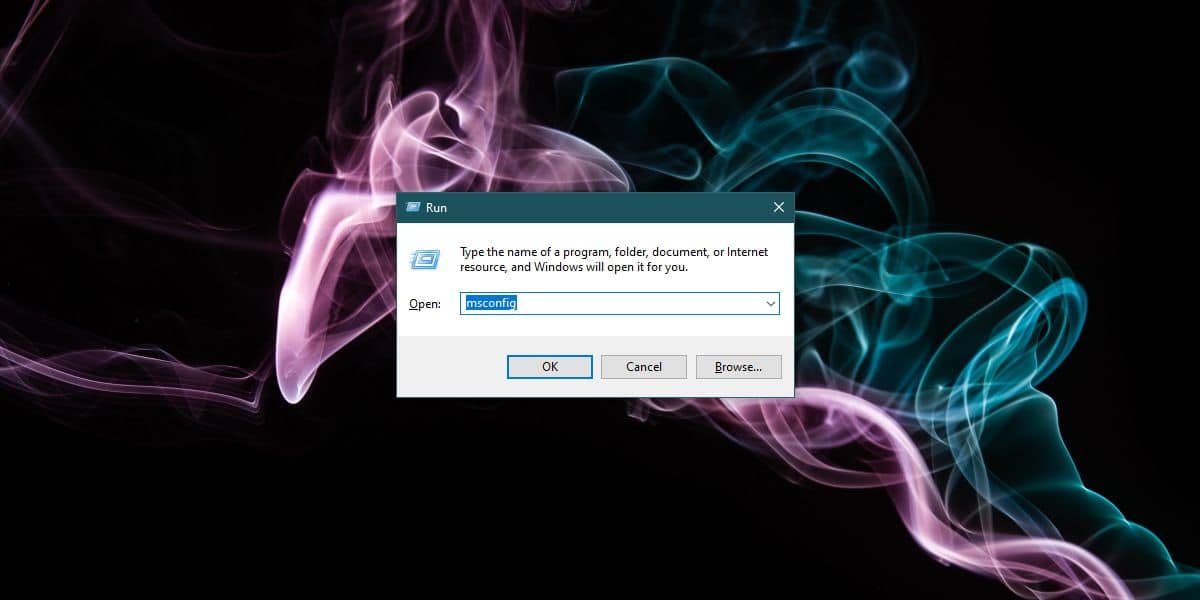
В открывшемся окне перейдите на вкладку Boot и убедитесь, что опция Safe Boot не отмечена. Вы также должны убедиться, что на вкладке «Общие» выбрано «Обычный запуск». После изменения настроек перезагрузите систему снова, и она должна загрузиться на обычный рабочий стол.
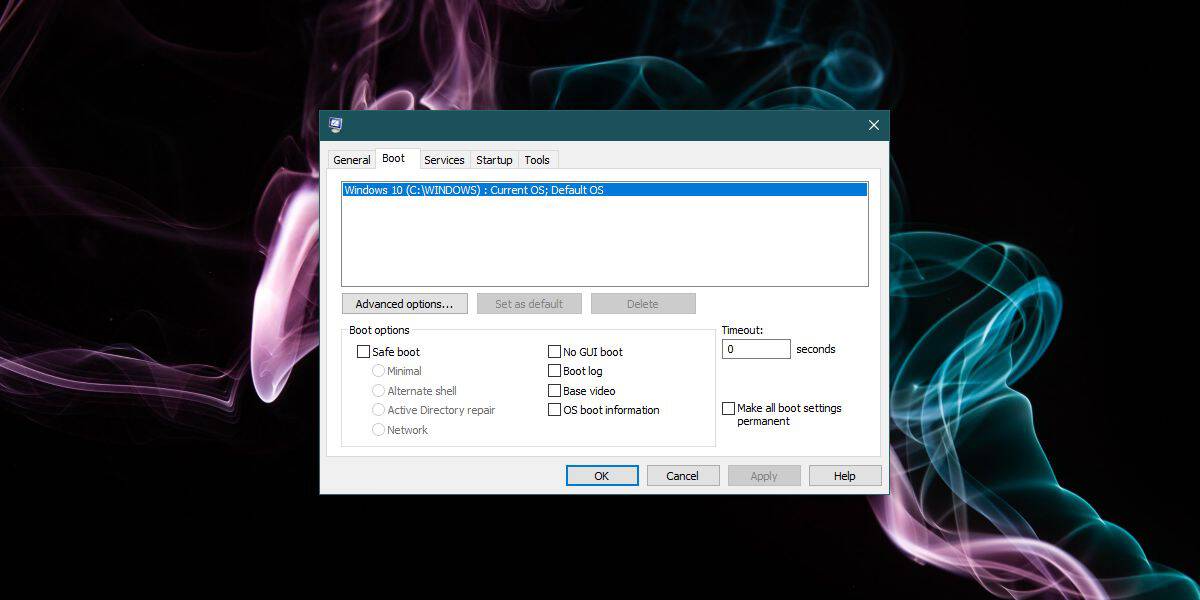
Проверить драйверы
Если есть проблема с одним из основных драйверов, необходимых для запуска Windows 10, это может быть причиной его загрузки в безопасном режиме. В безопасном режиме Windows 10 работает с очень простой графикой, и если с ними возникнут проблемы, вы не сможете загрузиться в обычный сеанс рабочего стола.
Проверьте драйверы видеокарты и при необходимости удалите и переустановите их снова. Это будет проблемой, если сеть отключена в безопасном режиме. Измените настройки безопасного режима, чтобы разрешить доступ в Интернет, или попробуйте загрузить драйверы в другой системе и перенести их на компьютер, с которым у вас возникли проблемы. Установите драйвер и перезапустите систему.
Аудит элементов автозагрузки
Возможно, что один из элементов запуска вызывает проблемы, поэтому откройте Диспетчер задач и перейдите на вкладку «Автозагрузка». Отключите все приложения, которые настроены на запуск при загрузке системы, а затем попробуйте загрузить систему.

Аппаратные проблемы
Возможно, часть вашего оборудования не работает должным образом. Обычно проблема с оборудованием, препятствующая загрузке в обычный сеанс, не должна позволять загрузиться в безопасном режиме. Тем не менее, есть небольшая вероятность, что это проблема, и для ее решения потребуется профессионал.
Если все остальное не помогло, возможно, вам придется перезагрузить Windows 10.

